如今,Netflix 是最受歡迎的串流媒體網站,人們可以訂閱觀看電視節目,否則在其他任何地方都無法觀看。而且Netflix 通常不允許你下載其串流視訊,因為它可能會在訂閱結束後可以離線觀看它們。另一方面,這就是為什麼有人可能想要錄製Netflix 串流視訊,以便在你想要的時候(即你可以無需訪問互聯網)觀看你喜歡的電視節目的原因。如果你想錄製Netflix 上的影片,我們在這裡介紹了一些有效的工具,你可以嘗試在電腦上錄製Netflix 視訊而且不麻煩。
【最佳Netflix 錄影程式】從Netflix 錄製所有視訊
我們建議你嘗試使用「Videlem 螢幕錄影」,這是最佳的Netflix 錄影軟體。它是一款多合一螢幕錄影工具,可以錄製高達60 fps 的Netflix 視訊。此外,你還可以透過「排程」功能安排在電腦空閒的時候,程式在設定的時間自動錄製螢幕顯示的內容,直到指定的錄製時間長度為止,因此當你再次使用電腦時,你不必等待Netflix 的串流視訊,因為這個程式將在確切的時間進行錄製。
步驟1. 安裝並啟動Netflix 錄影程式
首先,下載「Videlem 螢幕錄影」應用程式以獲取Netflix 錄影軟體。之後,安裝嚮導以將其最終安裝到你的電腦中。安裝後,啟動它,然後單擊「設定」圖標以啟動該視窗。然後從「輸出」選項卡中,單擊下拉菜單,然後選擇「 MP4」。在這裡,你還可以更改其他設定。完成後,單擊「確定」以儲存更改。
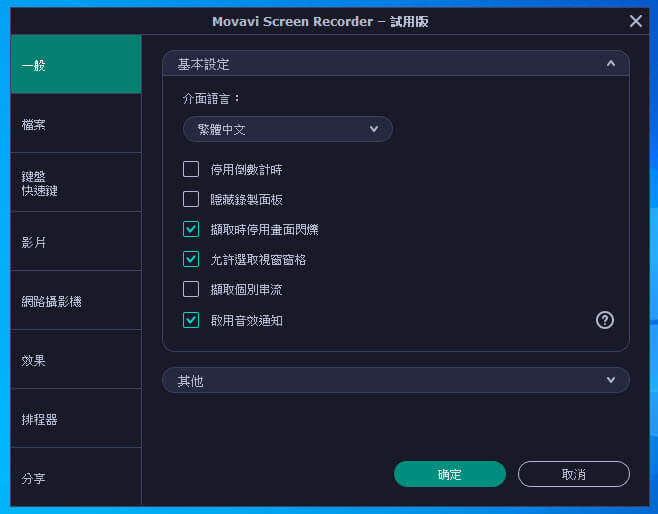
步驟2. 開始錄製Netflix 視訊
現在,使用網路瀏覽器訪問Netflix 網站,然後選擇要錄製的電影,電視節目,紀錄片或電視劇集等。返回到「Videlem 螢幕錄影」的主介面,單擊「螢幕錄製」。然後選擇錄製區域。確保選擇將「系統聲音」的開關切換到「開」,以擷取視訊的音訊。完成後,單擊「錄製」按鈕。
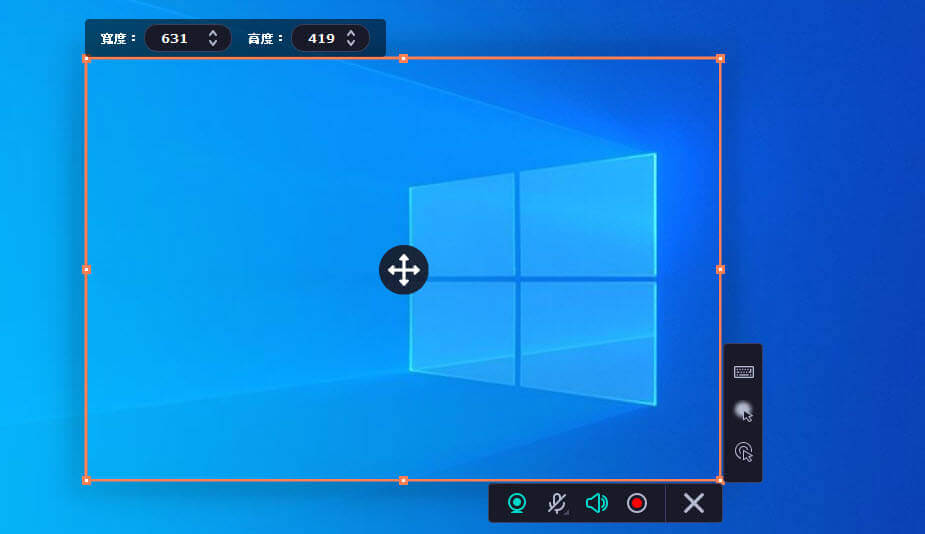
步驟3. 儲存Netflix 錄製檔
電影或電視節目播放結束後,單擊錄製工具欄中的「停止」按鈕。將出現一個預覽視窗,以便你可以立即觀看影檔。單擊「匯出」按鈕,將影片儲存在輸出資料夾中。
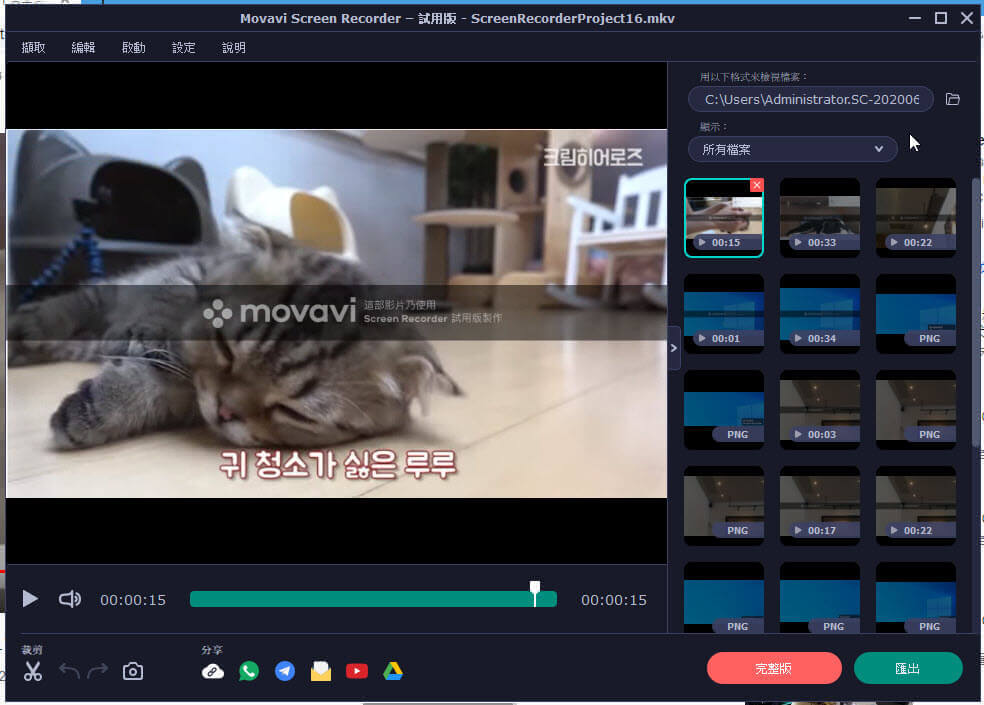
你還可以排程錄影以擷取Netflix 視訊。在其主介面中,單擊「排程」錄影。你可以指定安排錄製所需的螢幕畫面。你可以設定所需的錄製限制,時間和日期。單擊「確定」以完成設定。此後,指定的作業將在設定的特定時間自動啟動。
如何使用OBS 錄製Netflix 視訊
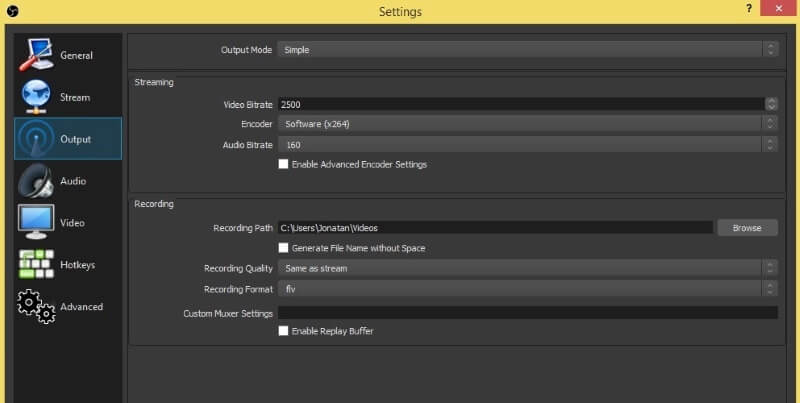
OBS 螢幕錄影軟體是一個免費的螢幕擷取應用程式,可用於Mac,Windows 和Linux 的錄影程式。該應用程式是免費和開源的。下載並開使用這個程式來錄製Netflix 串流視訊。但是,這個應用程式的最大缺點是,它只能顯示數量有限的編輯功能,並且只能儲存少量特定的視訊格式。
- 在OBS 錄影軟體主介面中,單擊「 +」按鈕,然後從列表中選擇「 Display Capture」。現在,轉到「控件」,然後轉到「設定」以選擇音訊和視訊的選項。
- 設定完成後,返回「控件」,然後單擊右下角的「開始錄製」按鈕以開始該過程。
- 同時,切換回Netflix 串流視訊並開始以整個螢幕模式播放,這樣你整個螢幕的畫面將被錄製。
- 完成後,返回到OBS 並單擊「停止錄製」按鈕。現在將其儲存到你的輸出資料夾中,並隨時離線觀看。
如何使用CamStudio 錄製Netflix 視訊

CamStudio 是一款出色的螢幕錄影軟體,可讓你擷取螢幕的任何區域。CamStudio 以AVI 格式錄製螢幕畫面,但也可以將錄影檔轉換為SWF 格式。CamStudio 使它在其他螢幕錄影工具中脫穎而出的一個優勢方面是其編解碼器,它的編解碼器可以在保持清晰圖像的同時生成較小的影片檔案。CamStudio 還提供一些基本的編輯選項,例如在視訊中添加註釋。以下是如何使用CamStudio 錄製Netflix 串流視訊的詳細指南操作。
獲取CamStudio 程式並安裝。
- 由於可以全螢幕播放Netflix 視訊,因此可以選擇全螢幕錄製模式。透過單擊頂部的「區域」選單選項卡並選擇全螢幕錄製模式來執行此操作。
- 現在,導航至「選項」選項卡,並從下拉列表中確保取消選中「不錄製聲音」並選中「錄製來自揚聲器的音訊」。
- 接下來,啟動Netflix 並播放你想要錄製的串流視訊。然後,返回CamStudio 單擊「錄製」按鈕。
- 現在切換回Netflix,然後播放電影,直到完成為止。視訊播放結束後,在CamStudio 的主介面中,點擊「停止」按鈕(藍色方塊)。
如何使用「Videlem 螢幕錄影」在電腦上錄製Netflix 視訊
「Videlem 螢幕錄影」是一款非常有用的螢幕錄製軟體,可讓你錄製桌面螢幕活動,儲存視訊通話以及擷取串流視訊。你可以選擇最快的幀速率來以最佳質量錄製視訊。這個軟體可讓你同時錄製螢幕畫面和音訊,因此你需要關閉所有可能向你發送聲音通知的其他應用程式。該程式不會使用CPU 加速,因為它使用硬體加速。這意味著即使在系統功能較低的電腦上,你也可以製作流暢的錄影。
透過「Videlem 螢幕錄影」的錄製步驟:
- 下載,安裝並運行「Videlem 螢幕錄影」軟體。
- 選擇你需要錄製的區域:整個螢幕或局部區域。
- 開啟系統聲音,面板上的聲音圖標應為綠色。確保揚聲器已打開並調節音量。
- 單擊紅色「REC」按鈕開始錄製,然後播放視訊。
- 視訊播放完畢後,按停止按鈕。
- 你的錄影檔將在單獨的視窗中打開。在這裡,你可以剪裁不必要的片段並儲存影片。
有關錄製Netflix 視訊的常見問題解答
- 是否可以錄製來自Netflix 串流視訊?
是的,你可以使用螢幕錄製應用程式,尤其是「Videlem 螢幕錄影」。在這裡,你可以全螢幕錄製Netflix 視訊。此外,這個工具還可以確保你可以在錄像中保留視訊的原始高清質量。 - 錄製Netflix 視訊是否違法?
從技術上講,不允許錄製它們。盜版也是同一回事,因為它減少了生產者的利潤。但是,建議錄製節目並將其自己觀看,以免發生這種情況。 - 你可以在沒有網路的情況下觀看Netflix 視訊嗎?
是的,Netflix 可讓你下載整個電視節目的每一集。該功能適用於移動裝置,並具有「智能下載」功能。
結論
如你所見,本篇文章推薦的軟體都是很棒的選項,能夠擷取螢幕區域,該區域包含你喜歡的Netflix 視訊。因此,你可以高效地錄製來自Netflix 的任何類型的串流視訊,即使會員訂閱結束,你也可以離線觀看。但是,根據你的需求,你應該自行決定最合適的Netflix 視訊錄製工具。我們建議使用「Videlem 螢幕錄影」,它是一個高度符合且全面的解決方案,它以其直觀,用戶友好的介面和多功能選項來滿足你的需求,如果你打算以相當簡單的方式錄製視訊,也可以使用「Videlem 螢幕錄影」。每當你要錄製Netflix 的視訊時,只需按照以上分步指南輕鬆完成操作,即可離線欣賞Netflix 視訊。

